Execute a app Web Risk de exemplo
Saiba como instalar a app Web Risk Go de exemplo a partir do GitHub e como executar a app de exemplo para detetar URLs maliciosos num ambiente Go.
Para seguir orientações passo a passo para esta tarefa diretamente na Google Cloud consola, clique em Orientar-me:
Antes de começar
- Sign in to your Google Cloud account. If you're new to Google Cloud, create an account to evaluate how our products perform in real-world scenarios. New customers also get $300 in free credits to run, test, and deploy workloads.
-
In the Google Cloud console, on the project selector page, select or create a Google Cloud project.
Roles required to select or create a project
- Select a project: Selecting a project doesn't require a specific IAM role—you can select any project that you've been granted a role on.
-
Create a project: To create a project, you need the Project Creator
(
roles/resourcemanager.projectCreator), which contains theresourcemanager.projects.createpermission. Learn how to grant roles.
-
Verify that billing is enabled for your Google Cloud project.
-
Enable the Web Risk API.
Roles required to enable APIs
To enable APIs, you need the Service Usage Admin IAM role (
roles/serviceusage.serviceUsageAdmin), which contains theserviceusage.services.enablepermission. Learn how to grant roles. -
In the Google Cloud console, on the project selector page, select or create a Google Cloud project.
Roles required to select or create a project
- Select a project: Selecting a project doesn't require a specific IAM role—you can select any project that you've been granted a role on.
-
Create a project: To create a project, you need the Project Creator
(
roles/resourcemanager.projectCreator), which contains theresourcemanager.projects.createpermission. Learn how to grant roles.
-
Verify that billing is enabled for your Google Cloud project.
-
Enable the Web Risk API.
Roles required to enable APIs
To enable APIs, you need the Service Usage Admin IAM role (
roles/serviceusage.serviceUsageAdmin), which contains theserviceusage.services.enablepermission. Learn how to grant roles. - Crie uma nova chave da API para autenticação:
- No Google Cloud menu de navegação da consola, clique em APIs e serviços > Credenciais.
- Na página Credenciais, clique em Criar credenciais e, de seguida, selecione Chave de API.
- Na caixa de diálogo Chave da API criada, para copiar a chave, clique em Copiar chave. Feche a caixa de diálogo e proteja a chave que copiou para utilização posterior.
- Configure o seu ambiente:
-
Na Google Cloud consola, clique em Ativar Cloud Shell
para abrir uma janela de terminal.
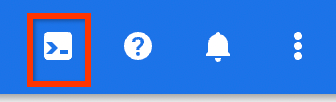
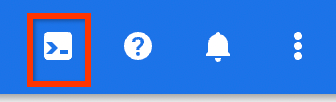
O carregamento completo do terminal do Cloud Shell pode demorar vários segundos.
- Exporte a chave da API que copiou.
export APIKEY=API_KEY
-
wrserverdo servidor: este ficheiro binário executa o proxy de procura da API Web Risk que lhe permite verificar URLs.wrlookupda linha de comandos: este ficheiro binário filtra URLs não seguros transmitidos através do STDIN.- No terminal do Cloud Shell, instale o
wrserver:go install github.com/google/webrisk/cmd/wrserver@latest
- Execute
wrservercom a sua chave da API:wrserver -apikey=$APIKEY
Quando vir a mensagem Starting server at localhost:8080, o
wrserveré iniciado emlocalhost:8080. - Para pré-visualizar a aplicação no anfitrião local, clique em
Pré-visualização Web e, de seguida, selecione Pré-visualizar na porta 8080. 

O Cloud Shell abre o URL de pré-visualização (porta 8080) no respetivo serviço de proxy numa nova janela do navegador. A janela do navegador do URL de pré-visualização mostra a mensagem 404 Página não encontrada.
- Na janela do URL de pré-visualização, verifique os seguintes URLs.
Para verificar um URL, substitua a string de consulta após o URL de pré-visualização do servidor local pelo
URL que quer verificar no seguinte formato:
PREVIEW_URL/r?url=URL_TO_BE_CHECKED.Se o URL for inseguro, é apresentada uma página de aviso intercalar, conforme recomendado pelo Web Risk. Se o URL for seguro, o cliente é redirecionado automaticamente para o destino.
Um URL de software malicioso falso:
http://testsafebrowsing.appspot.com/apiv4/ANY_PLATFORM/MALWARE/URL/
Um URL seguro:
http://www.google.com/ - Para parar o servidor, prima
Control+C. - No terminal da Cloud Shell, instale o ficheiro binário da linha de comandos
wrlookup:go install github.com/google/webrisk/cmd/wrlookup@latest
- Verifique os URLs com a chave da API.
Um URL de software malicioso falso:
echo "http://testsafebrowsing.appspot.com/apiv4/ANY_PLATFORM/MALWARE/URL/" | wrlookup -apikey=$APIKEY
A saída seguinte é uma saída abreviada para um URL de software malicioso:
...... Unsafe URL: [MALWARE]
Um URL seguro:
echo "http://www.google.com/" | wrlookup -apikey=$APIKEY
O resultado seguinte é um resultado abreviado para um URL seguro:
...... Safe URL: http://google.com
- A eliminação de um projeto elimina todos os recursos no projeto.
- Não pode reutilizar o ID do projeto personalizado de um projeto eliminado.
- No menu de navegação da Google Cloud consola, clique em IAM e administrador > Definições.
- Confirme que o nome do projeto é o do projeto que quer eliminar.
Se não for, escolha o projeto que quer eliminar no seletor de projetos.
- Clique em Desligar.
- Na caixa de diálogo, escreva o ID do projeto e, de seguida, clique em Encerrar para eliminar o projeto.
- Saiba mais acerca do Web Risk.
- Saiba mais sobre a app Web Risk no projeto GitHub do Web Risk.
Instale e execute a app Web de exemplo do Web Risk
A app Web Risk de exemplo tem os seguintes ficheiros binários para detetar se os URLs são maliciosos ou seguros:
Este documento de início rápido mostra como detetar se os URLs são maliciosos ou seguros através do servidor
wrserver e dos binários da linha de comandos wrlookup.
Verifique os URLs através do ficheiro binário do servidor wrserver
Validou com êxito os URLs através do ficheiro binário do servidor wrserver.
Verifique os URLs através do ficheiro binário de linha de comandos wrlookup
Validou os URLs com êxito através do ficheiro binário de linha de comandos wrlookup.
Limpar
Para evitar incorrer em cobranças na sua Google Cloud conta pelos recursos usados nesta página, siga estes passos.
Tenha em atenção o seguinte quando eliminar um projeto:
Se planeia explorar vários tutoriais e inícios rápidos, a reutilização de projetos pode ajudar a evitar exceder os limites de quota do projeto.
Para eliminar o seu projeto, faça o seguinte:

